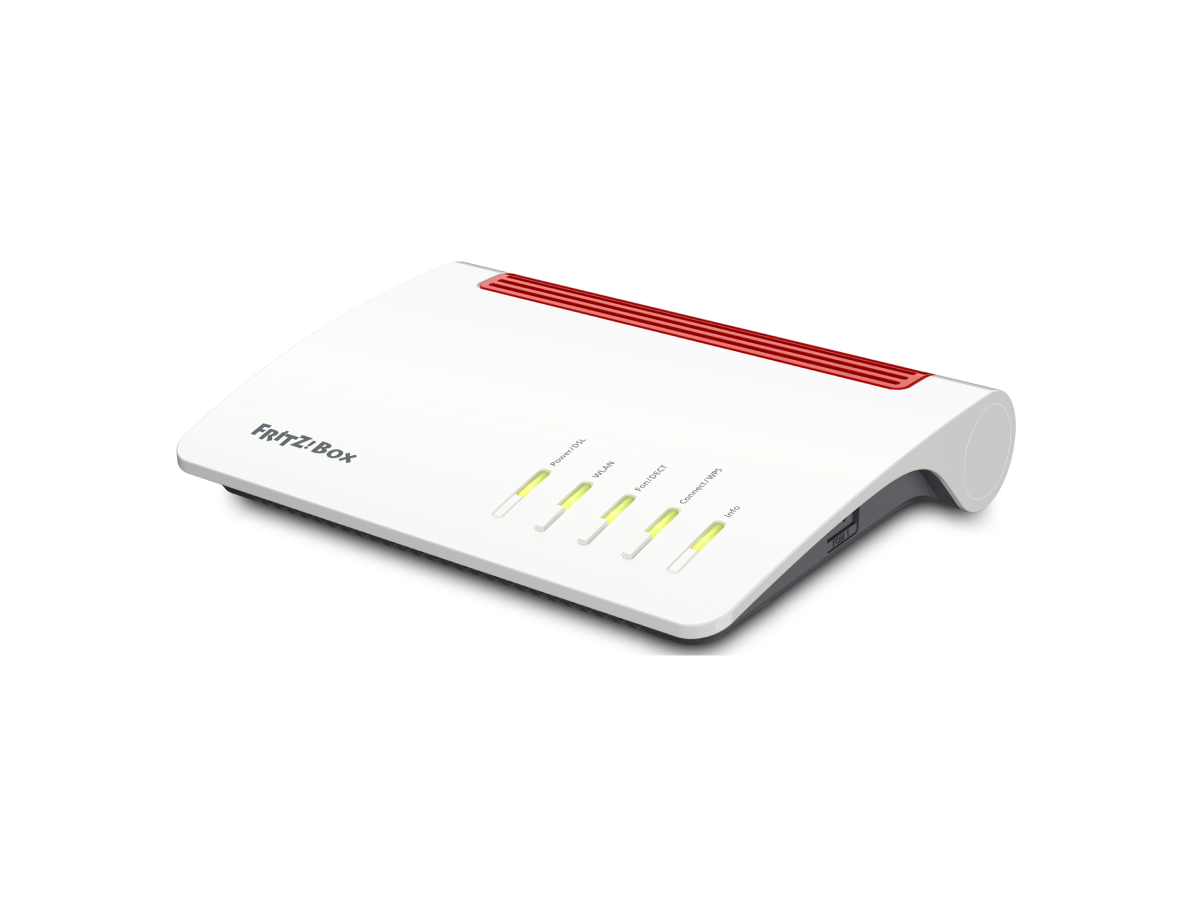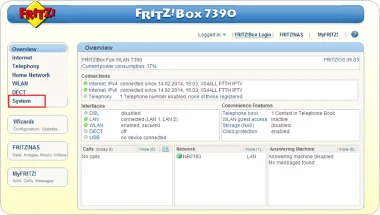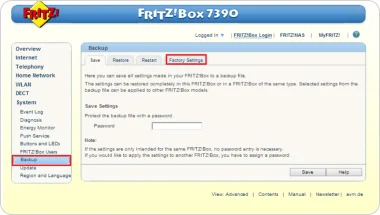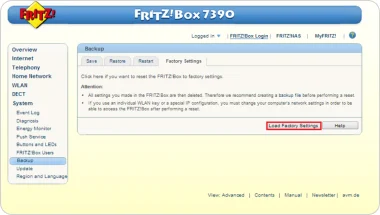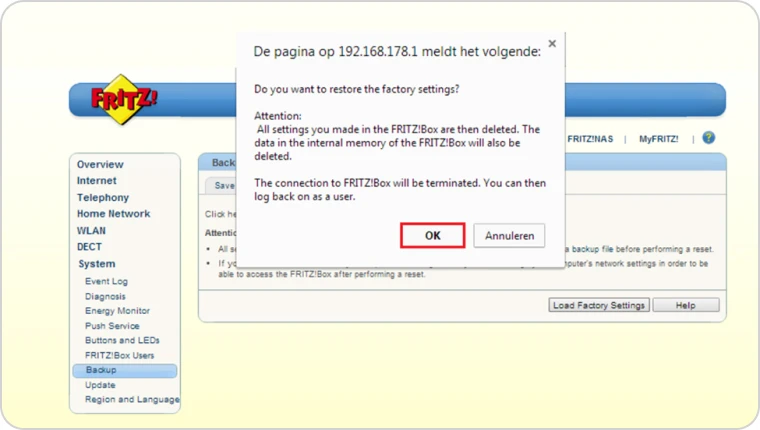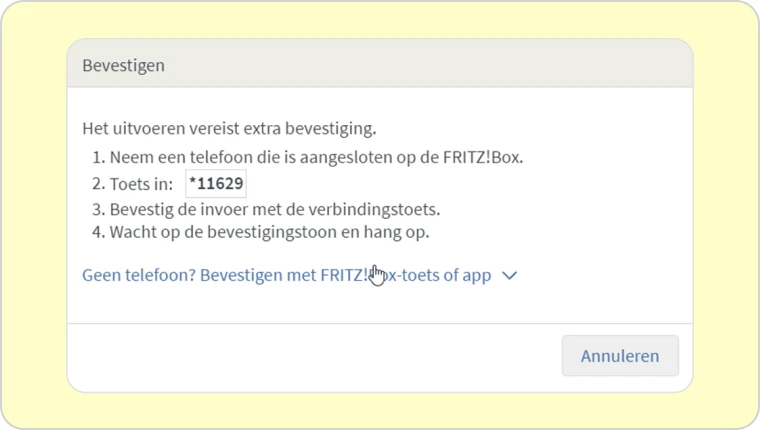FRITZ!Box resetten via de webinterface
Reset de FRITZ!Box zonder webinterface
Wachtwoord van de webinterface vergeten? En toch resetten?
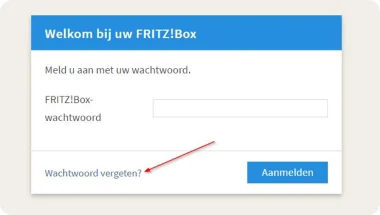
Wachtwoord vergeten?
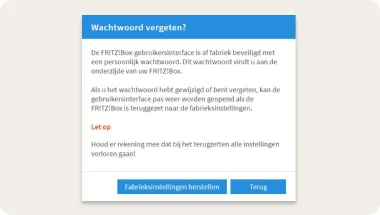
Fabrieksinstellingen herstellen
Klik op ‘Fabrieksinstellingen herstellen’.
De FRITZ!Box gaat nu resetten. Dit duurt een paar minuten.
Je moet hierna het modem wel opnieuw instellen.